数据分析——Matplotlib图形绘制
创建画布或子图
| 函数名称 | 函数作用 |
|---|---|
| plt.figure | 创建一个空白画布,可以指定画布大小,像素。 |
| figure.add_subplot | 创建并选中子图,可以指定子图的行数,列数,与选中图片编号。 |
绘制图形
| 函数名称 | 函数作用 |
|---|---|
| plt.title | 在当前图形中添加标题,可以指定标题的名称,位置,颜色,字体大小等参数。 |
| plt.xlabel | 在当前图形中添加x轴名称,可以指定位置,颜色,字体大小等参数。 |
| plt.ylabel | 在当前图形中添加y轴名称,可以指定位置,颜色,字体大小等参数。 |
| plt.xlim | 指定当前图形x轴的范围,只能确定一个数值区间,而无法使用字符串标识。 |
| plt.ylim | 指定当前图形y轴的范围,只能确定一个数值区间,而无法使用字符串标识。 |
| plt.xticks | 指定x轴刻度的数目与取值 |
| plt.yticks | 指定y轴刻度的数目与取值 |
| plt.legend | 指定当前图形的图例,可以指定图例的大小,位置,标签。 |
保存和显示图形
| 函数名称 | 函数作用 |
|---|---|
| plt.savafig | 保存绘制的图片,可以指定图片的分辨率,边缘的颜色等参数。 |
| plt.show | 在本机显示图形。 |
先导入第三方库和数据
import pandas as pd
import matplotlib.pyplot as plt
data = pd.read_csv('./data.csv',encoding= 'gbk',engine='python')
data.head()

绘制散点图
# scatter散点图
plt.figure(figsize=(16,9))
plt.scatter(x= data.iloc[:,1],y=data.iloc[:,2])
plt.show()
# 图的基本设置
plt.figure(figsize=(16,9))
plt.scatter(x= data.iloc[:,1],y=data.iloc[:,2])
plt.title('散点图')
plt.xlabel('x轴')
plt.ylabel('y轴')
plt.show()
# 可移植代码
plt.rcParams['font.sans-serif'] = 'SimHei' ##设置字体为SimHei显示中文
plt.rcParams['axes.unicode_minus'] = False ##设置正常显示符号
# 旋转45°
plt.figure(figsize=(16,9))
plt.scatter(x= data.iloc[:,1],y=data.iloc[:,2])
plt.title('散点图')
plt.xlabel('x轴')
plt.ylabel('y轴')
plt.xticks(rotation=45)
plt.show()
# 减少x轴刻度
plt.rcParams['font.sans-serif'] = 'SimHei' ##设置字体为SimHei显示中文
plt.rcParams['axes.unicode_minus'] = False ##设置正常显示符号
plt.figure(figsize=(4,3))
plt.scatter(x= data.iloc[:,1],y=data.iloc[:,2])
plt.title('散点图')
plt.xlabel('x轴')
plt.ylabel('y轴')
plt.xticks(data.iloc[0:data.shape[0]:4,1],rotation=45)
plt.show()
# 修改x轴刻度上的值
plt.rcParams['font.sans-serif'] = 'SimHei' ##设置字体为SimHei显示中文
plt.rcParams['axes.unicode_minus'] = False ##设置正常显示符号
plt.figure(figsize=(4,3))
plt.scatter(x= data.iloc[:,1],y=data.iloc[:,2])
plt.title('散点图')
plt.xlabel('x轴')
plt.ylabel('y轴')
plt.xticks(data.iloc[0:data.shape[0]:4,1],range(18),rotation=45)
plt.show()
# 循环画图
# 加入图例说明,搞定
plt.figure(figsize=(16,9))
for i in range(2,10):
plt.scatter(x= data.iloc[:,1],y=data.iloc[:,i])
plt.title('散点图')
plt.xlabel('x轴',fontsize=14)
plt.ylabel('y轴',fontsize=14)
plt.xticks(data.iloc[0:data.shape[0]:4,1],range(18),rotation=45)
plt.legend(data.columns[2:10])
plt.show()
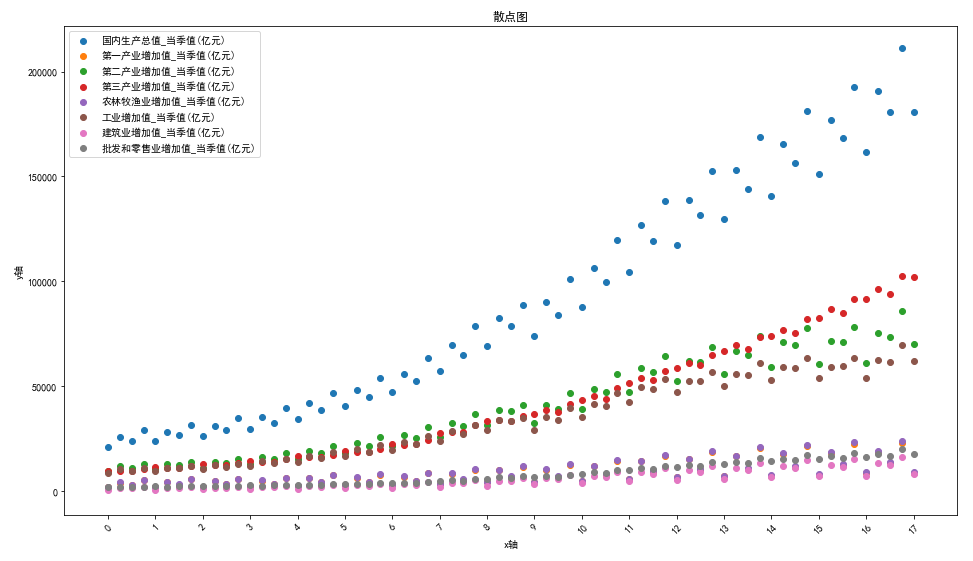
绘制折线图
所有图基本都是一样的画法,只是函数不同而已,只要掌握了一种就全会了的,所以不再详讲。
## 创建画布
plt.figure(figsize=(16,9)) ## 创建画布并设定画布大小
## 使用循环绘制图形
colors = ['red','yellow','blue','green']## 设定颜色
lineStyle = ['-',':','-.','--'] ## 设定线条类型
Mark = ['o','D','+','*'] ## 设定点的类型
for i in range(4):
plt.plot(X[:,i],color=colors[i],linestyle=lineStyle[i],marker = Mark[i])
plt.title('iris数据四个特征的折线图')## 添加标题
plt.xlabel('index') ## 添加x的标签
plt.ylabel('value')##添加y的标签
plt.xlim((0,170)) ## 设定x轴的范围
plt.ylim((0,10)) ## 设定y轴的范围
plt.legend(names) ## 设定图例
plt.show() ## 显示图形
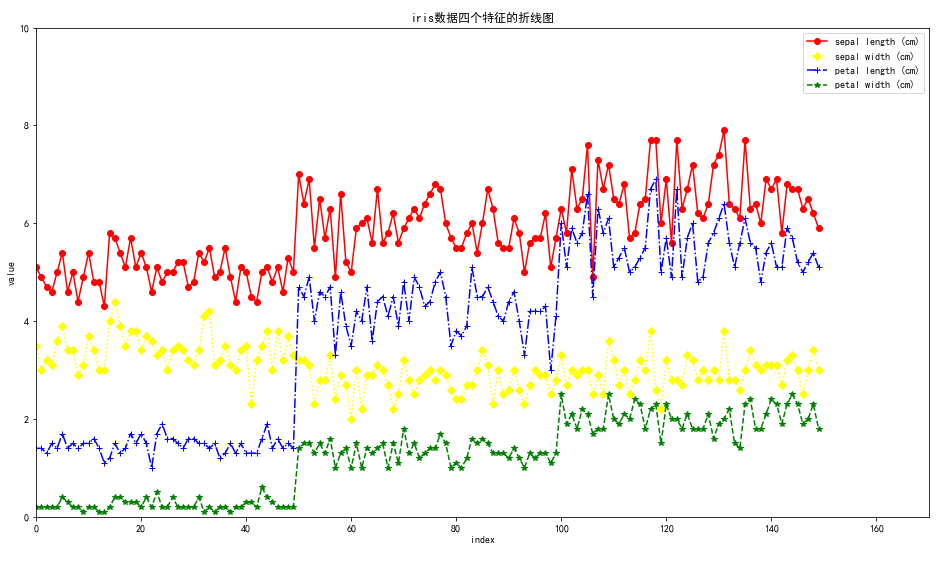
绘制柱状图
plt.figure(figsize=(10,8))
plt.bar(data.iloc[:,0],data.iloc[:,3],color='blue')
plt.xlabel('x轴') ## 添加x的标签
plt.ylabel('value')##添加y的标签
plt.show()
plt.figure(figsize=(10,8))
for i in range(2,10):
plt.bar(data.iloc[:,0],data.iloc[:,i])
plt.xlabel('x轴') ## 添加x的标签
plt.ylabel('value')##添加y的标签
plt.legend(data.columns[2:10])
plt.show()
绘制饼图
## 饼图
plt.figure(figsize=(6,6))## 将画布设定为正方形,则绘制的饼图是正圆
label= data.iloc[::4,1]##定义饼状图的标签,标签是列表
#explode = [0.01]*data.shape[0]//4+2## 设定各项离心n个半径
plt.pie(data.iloc[::4,2],labels=label,autopct='%.3f%%')## 绘制饼图
plt.title('2017年第一季度各产业生产总值占比饼图')
plt.savefig('2017年第一季度各产业生产总值占比饼图.png')
plt.show()
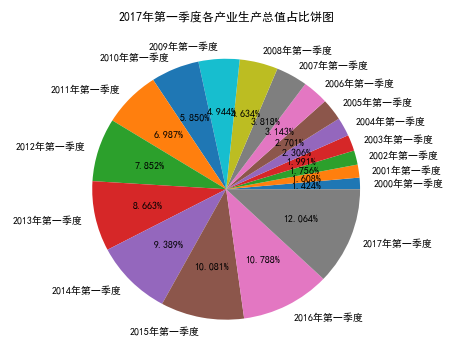
## 子图
p = plt.figure(figsize=(10,10))
ax = p.add_subplot(2,2,1)
for i in range(2,10):
plt.scatter(x= data.iloc[:,1],y=data.iloc[:,i])
plt.title('散点图')
plt.xlabel('x轴')
plt.ylabel('y轴')
plt.xticks(data.iloc[0:data.shape[0]:4,1],range(18),rotation=45)
plt.legend(data.columns[2:10]) ax = p.add_subplot(2,2,2)
#plt.figure(figsize=(10,8))
for i in range(2,10):
plt.bar(data.iloc[:,0],data.iloc[:,i])
plt.xlabel('x轴') ## 添加x的标签
plt.ylabel('value')##添加y的标签
plt.legend(data.columns[2:10]) ax = p.add_subplot(2,2,3)
for i in range(2,10):
plt.plot(data.iloc[:,i]) ax = p.add_subplot(2,2,4)
#plt.figure(figsize=(6,6))## 将画布设定为正方形,则绘制的饼图是正圆
label= data.iloc[::4,1]##定义饼状图的标签,标签是列表
#explode = [0.01]*data.shape[0]//4+2## 设定各项离心n个半径
plt.pie(data.iloc[::4,2],labels=label)## 绘制饼图
plt.title('各产业生产总值占比饼图') plt.show()
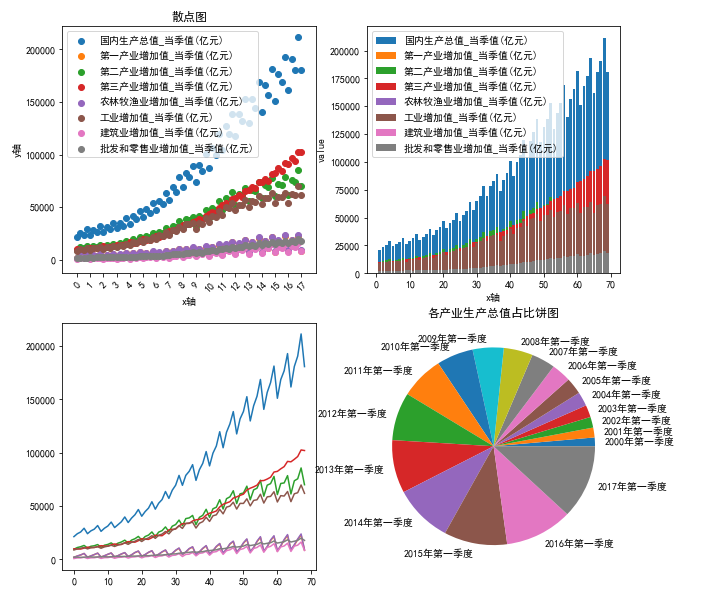
绘制箱线图
## 创建画布
p = plt.figure(figsize=(16,4)) ## 创建画布并设定画布大小
## 使用循环绘制图形
for i in range(2,10):
ax = p.add_subplot(1,8,i-1)
plt.boxplot(data.iloc[:,i])
plt.xlabel(data.columns[i]) ## 添加x的标签
plt.ylabel('value')##添加y的标签
plt.show() ## 显示图形
数据分析——Matplotlib图形绘制的更多相关文章
- Matplotlib 图形绘制
章节 Matplotlib 安装 Matplotlib 入门 Matplotlib 基本概念 Matplotlib 图形绘制 Matplotlib 多个图形 Matplotlib 其他类型图形 Mat ...
- Python数据分析-Matplotlib图标绘制
Matplotlib介绍 Matplotlib是一个强大的Python绘图和数据可视化的工具包. Matplotlib的主要功能 Matplotlib是python中的一个包,主要用于绘制2D图形(当 ...
- Python的工具包[2] -> matplotlib图像绘制 -> matplotlib 库及使用总结
matplotlib图像绘制 / matplotlib image description 目录 关于matplotlib matplotlib库 补充内容 Figure和AxesSubplot的生 ...
- 【Windows编程】系列第五篇:GDI图形绘制
上两篇我们学习了文本字符输出以及Unicode编写程序,知道如何用常见Win32输出文本字符串,这一篇我们来学习Windows编程中另一个非常重要的部分GDI图形绘图.Windows的GDI函数包含数 ...
- 13个JavaScript图表(JS图表)图形绘制插件【转】
现在网络上又有越来越多的免费的(JS 图表)JavaScript图表图形绘制插件.我之前给一家网站做过复杂的图形,我们用的是 highchart.在那段时间,没有很多可供选择的插件.但现在不同了,很容 ...
- 推荐12个最好的 JavaScript 图形绘制库
众多周知,图形和图表要比文本更具表现力和说服力.图表是数据图形化的表示,通过形象的图表来展示数据,比如条形图,折线图,饼图等等.可视化图表可以帮助开发者更容易理解复杂的数据,提高生产的效率和 Web ...
- C#中的GDI+图形绘制方法
GDI+图形绘制方法 1.首先对于绘制图形,必须的先将命名空间导入:using System.Drawing.Drawing2D; 2.然后在一个事件中写入程序 首先先将Graphics这个对象实例化 ...
- cocos2d-x 图形绘制
转自:http://blog.csdn.net/zhy_cheng/article/details/8480048 图形绘制的话,在cocos2d-x自带的TestCpp里有,包括绘制点,直线,多边形 ...
- 图形绘制 Canvas Paint Path 详解
图形绘制简介 Android中使用图形处理引擎,2D部分是android SDK内部自己提供,3D部分是用Open GL ES 1.0.大部分2D使用的api都在android.grap ...
随机推荐
- 全网最详细的用pip安装****模块报错:Could not find a version that satisfies the requirement ****(from version:) No matching distribution found for ****的解决办法(图文详解)
不多说,直接上干货! 问题详情 这个问题,很普遍.如我这里想实现,Windows下Anaconda2 / Anaconda3里正确下载安装用来向微信好友发送消息的itchat库. 见,我撰写的 全网最 ...
- Java之建造者模式(Builder Pattern)(转)
1.概念 将一个复杂的构建与其表示相分离,使得同样的构建过程可以创建不同的表示. [构建与表示分离,同构建不同表示] 与抽象工厂的区别:在建造者模式里,有个指导者,由指导者来管理建造者,用户是与指导者 ...
- springboot-33-使用maven打瘦包
直接使用maven的插件打包的话, 打出来一个jar, 会非常大, 有时候在服务上传的时候会非常不方便, <plugin> <groupId>org.springframewo ...
- CRM项目图形交互界面设计
由于我们组在刚开始的时候 ,进度比较快的!老师本来是打算最后给我们用统一的学校已经封装好的界面给我们的!看着我们的现实都写完了!老师就提前把界面都给我们了!但是觉得界面一般,不怎么好看!我们就全部都是 ...
- PPT定时器小记
在日常会议汇报中,往往会出现超时的情况.此时需要一种优雅提醒讲演者加快速度的方式.PPT定时器就是其中的一种方法. ppttimer,一款在GitHub上发布的开源软件,基本能满足我在本项工作中的需求 ...
- mac 上位Idea 配置Project SDK
问题 刚开始没有Project SDK 方法 添加SDK: /Library/Java/JavaVirtualMachines/jdkXYZ_VERSION.jdk/Contents/Home/jre ...
- (转)Spring事务管理(详解+实例)
文章转自:http://blog.csdn.net/trigl/article/details/50968079 写这篇博客之前我首先读了<Spring in action>,之后在网上看 ...
- 【LeetCode题解】844_比较含退格的字符串(Backspace-String-Compare)
目录 描述 解法一:字符串比较 思路 Java 实现 Python 实现 复杂度分析 解法二:双指针(推荐) 思路 Java 实现 Python 实现 复杂度分析 更多 LeetCode 题解笔记可以 ...
- 在Bootstrap框架中,form-control的效果
在Bootstrap框架中,通过定制了一个类名`form-control`,也就是说,如果这几个元素使用了类名“form-control”,将会实现一些设计上的定制效果. 1.宽度变成了100% 2. ...
- 网络之NSURLConnection
数据库总结完之后,下面来总结下网络这块,写博客的目的是为了让想学习IOS的不用去培训机构就能学习. // // ViewController.m // UrlConnection // // Crea ...
